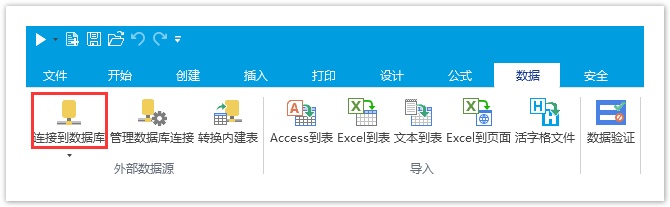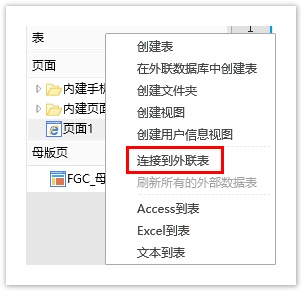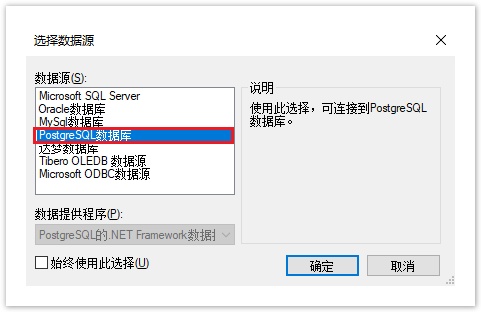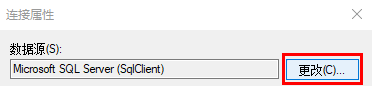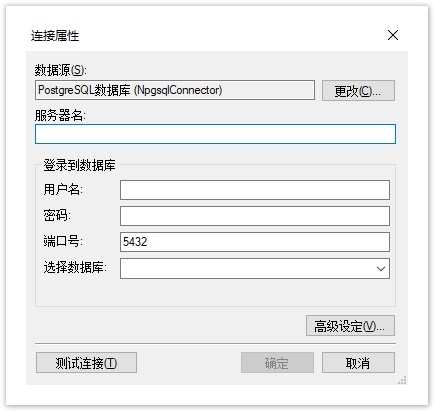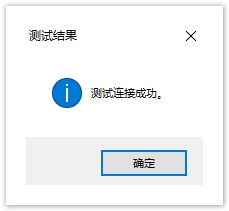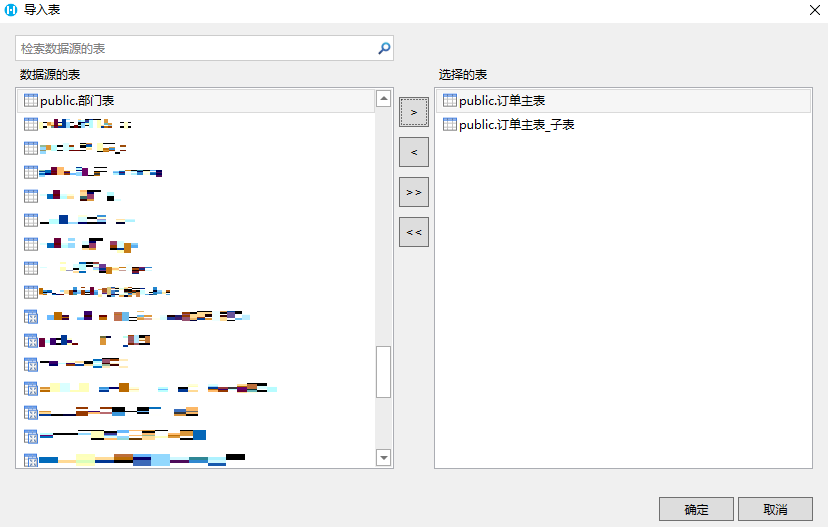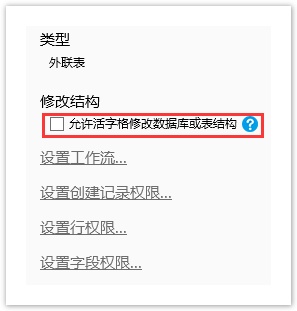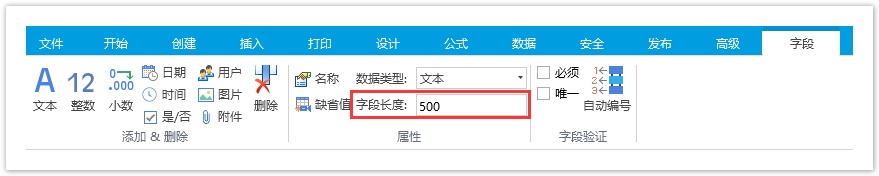1.描述
介绍如何连接到PostgreSQL 数据库。
注意
为了活字格连接外连数据库后能正确地工作,您需要给目标数据表中设置唯一、不为空的主键(至少一个)。在选择主键时,请不要选择以下数据类型的字段:text、ntext、Binary、Varbinary、image、hierarchyid、xml、sql_variant、geometry、geography。
当您创建了一个外联数据表,活字格将会尝试获取该表的主键,如果这个主键不存在,活字格将会去寻找唯一且不为空的一列作为主键。
2.连接到PostgreSQL
操作步骤
在功能区菜单栏中选择“数据->连接数据库”。
图1 连接到数据库
或在表的标签栏上右击,选择“连接到外联表”。
图2 连接到外联表
选择数据源为“PostgreSQL数据库”。
图3 选择数据源
说明
输入服务器名、用户名、密码、端口号后,选择数据库。
图4 登录到服务器
设置完成后,您可以单击“测试连接”测试和设定的服务器的连接情况。
单击“确定”。
图6 测试结果
单击“确定”后,弹出“导入表”对话框,在数据源的表列表中选中要导入的表,单击“>”将选中的表移到选择的表列表,或单击“>>”将数据源的表全部移到选择的表列表中。
图7 导入表
说明
单击“确定”,即可将表导入。打开该表,在表设置中可看到其类型为“外联表”。
图8 导入的表
连接到PostgreSQL后,再单击“连接到数据库”下的下拉按钮,会列出已连接的数据库。如下图中的PostgreSQL,单击即可直接打开导入表的对话框。
图9 数据库列表
说明
3.活字格与PostgreSQL数据库字段类型对应
活字格字段类型 | PostgreSQL字段类型 |
|---|---|
| 附件 | varchar(500) |
| 是/否 | bool |
| 日期 | timestamp |
| 小数 | numeric |
| 整数 | int8 |
| 图片 | varchar(500) |
| 主键 | int8(AutoIncrement seed is 1, step is 1) |
| 文本 | varchar(500) |
| 时间 | time |
| 用户 | varchar(500) |
活字格支持一部分的PostgreSQL字段类型,不支持的字段类型会全部转换为文本类型。
PostgreSQL中的字段类型对应在活字格中的字段类型如下表所示。
| PostgreSQL字段类型 | 活字格字段类型 |
|---|---|
bit | 是否 |
| bool | 是否 |
| char | 文本 |
| date | 日期 |
| decimal | 小数 |
| float4 | 小数 |
| float8 | 小数 |
| int2 | 整数 |
| int4 | 整数 |
| int8 | 整数 |
| interval | 时间 |
| json | 文本 |
| jsonb | 文本 |
| jsonpath | 文本 |
| money | 小数 |
| numeric | 小数 |
| serial2 | 整数 |
| serial4 | 整数 |
| serial8 | 整数 |
| text | 文本 |
| time | 时间 |
| timestamp | 日期 |
| uuid | 文本 |
| varchar | 文本 |
| xml | 文本 |
| bpchar | 文本 |
| oid | 整数 |
| regconfig | 整数 |
| regtype | 整数 |